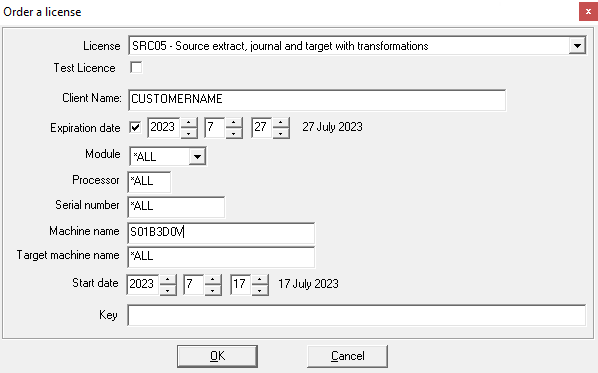Pour une version antérieure à la 7.16.1 : remplissage des champs
Lors de cette procédure, les informations reçues par e-mail sont utilisées pour renseigner les champs dans l'écran .
Procédure
Résultats
Cette page vous a-t-elle aidé ?
Si vous rencontrez des problèmes sur cette page ou dans son contenu – une faute de frappe, une étape manquante ou une erreur technique – dites-nous comment nous améliorer !